Дефекты
Дефекты — функциональная возможность ТестОпс, которая позволяет помечать сбои тестов как известные (решенные). Это помогает фильтровать их и сосредоточиться на сбоях тестов, которые не встречались ранее.
Процесс работы с дефектами:
- Пользователь получает один или несколько сбоев тестов.
- Пользователь анализирует сбои, чтобы понять причину проблемы.
- Пользователь создает дефект, описывающий проблему (статус дефекта — Открыт). Этот дефект может содержать одно или несколько правил автоматизации, чтобы пометить все текущие и будущие сбои тестов, которые соответствуют этим правилам, как решенные.
- После устранения проблемы пользователь закрывает дефект (статус дефекта — Закрыт).
Дефекты также могут быть связаны с задачами в таск-трекере (например, Jira, YouTrack), если в вашем проекте добавлена соответствующая интеграция.
Создание дефекта
Когда вы создаете дефект, ему присваивается статус Открыт. Это означает, что правила автоматизации этого дефекта активны и все сбои тестов, соответствующие правилам, будут автоматически помечены как решенные.
Дефекты можно создавать в разделе Дефекты (по нажатию + Дефект) или прямо из результата теста.
Чтобы создать дефект из результата теста:
Перейдите в раздел Запуски.
Нажмите на запуск, в котором есть нерешенные сбои тестов.
Для удобства пользователей все неуспешные результаты тестов, которые не были решены, сгруппированы на вкладке обзора запуска в виджете Неразобранные результаты.
В дереве результатов тестов такие результаты можно отфильтровать с помощью фильтра Без резолюции.
Выберите один из результатов в виджете Неразобранные результаты.
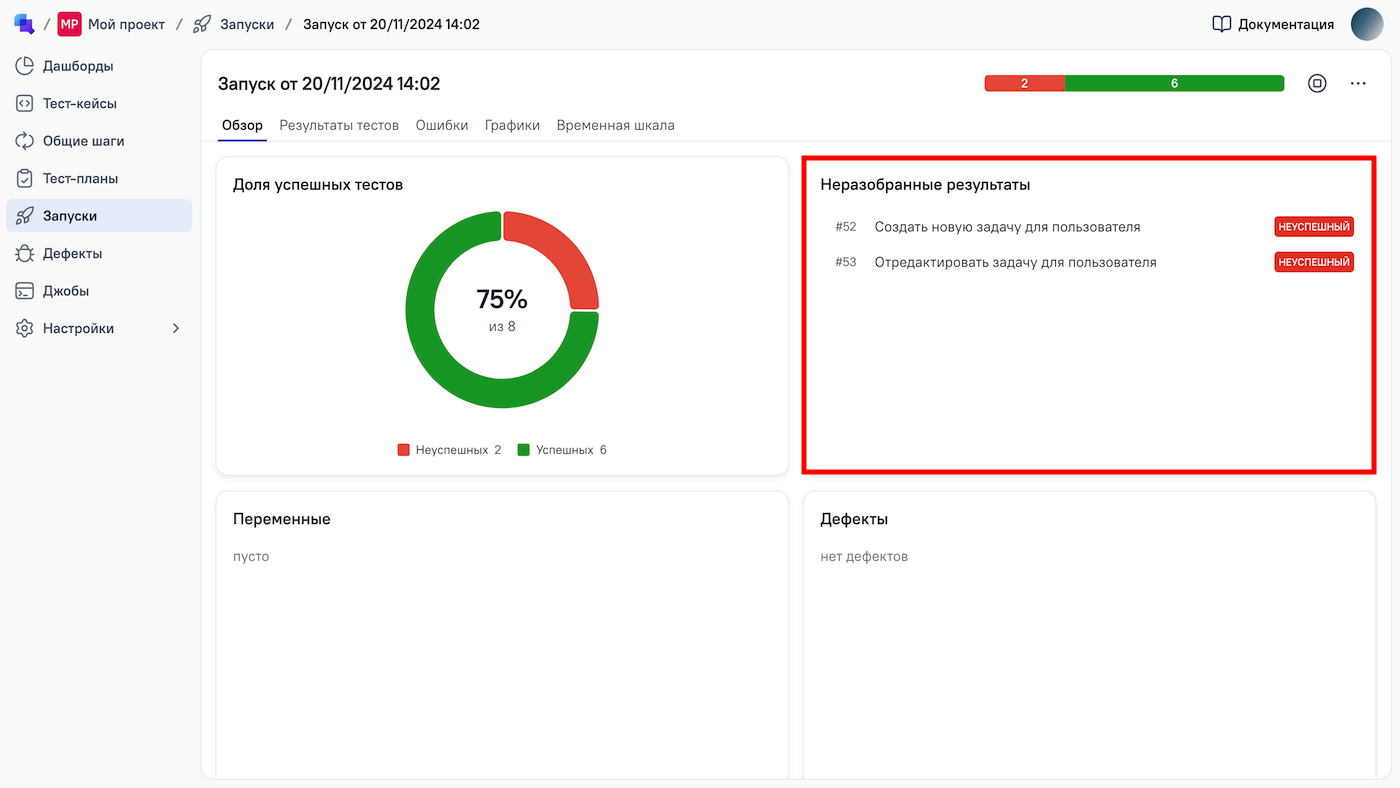
Нажмите Связать с дефектом в правом нижнем углу.
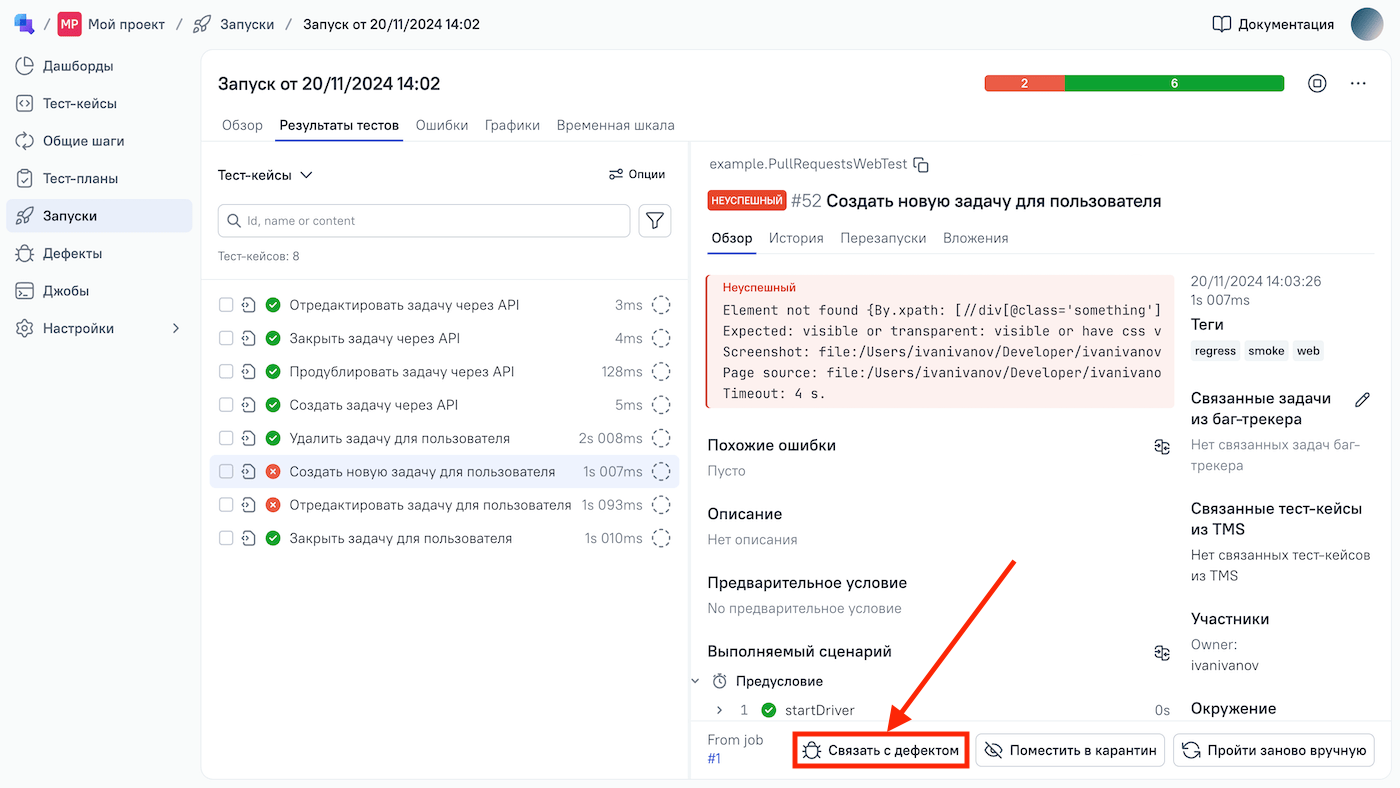
В появившемся окне введите название нового дефекта и нажмите Связать с дефектом. Можно выбрать один из существующих дефектов, если вы их уже создавали.
После создания дефекта вы можете:
- Добавить правило автоматизации, чтобы связать все аналогичные сбои тестов с этим дефектом, пометив их как решенные.
- Связать дефект с новой или существующей задачей из таск-трекера (см. Связывание дефектов с задачами).
- Проверить список сбоев тестов, связанных с дефектом, перейдя в раздел Дефекты и выбрав созданный дефект.
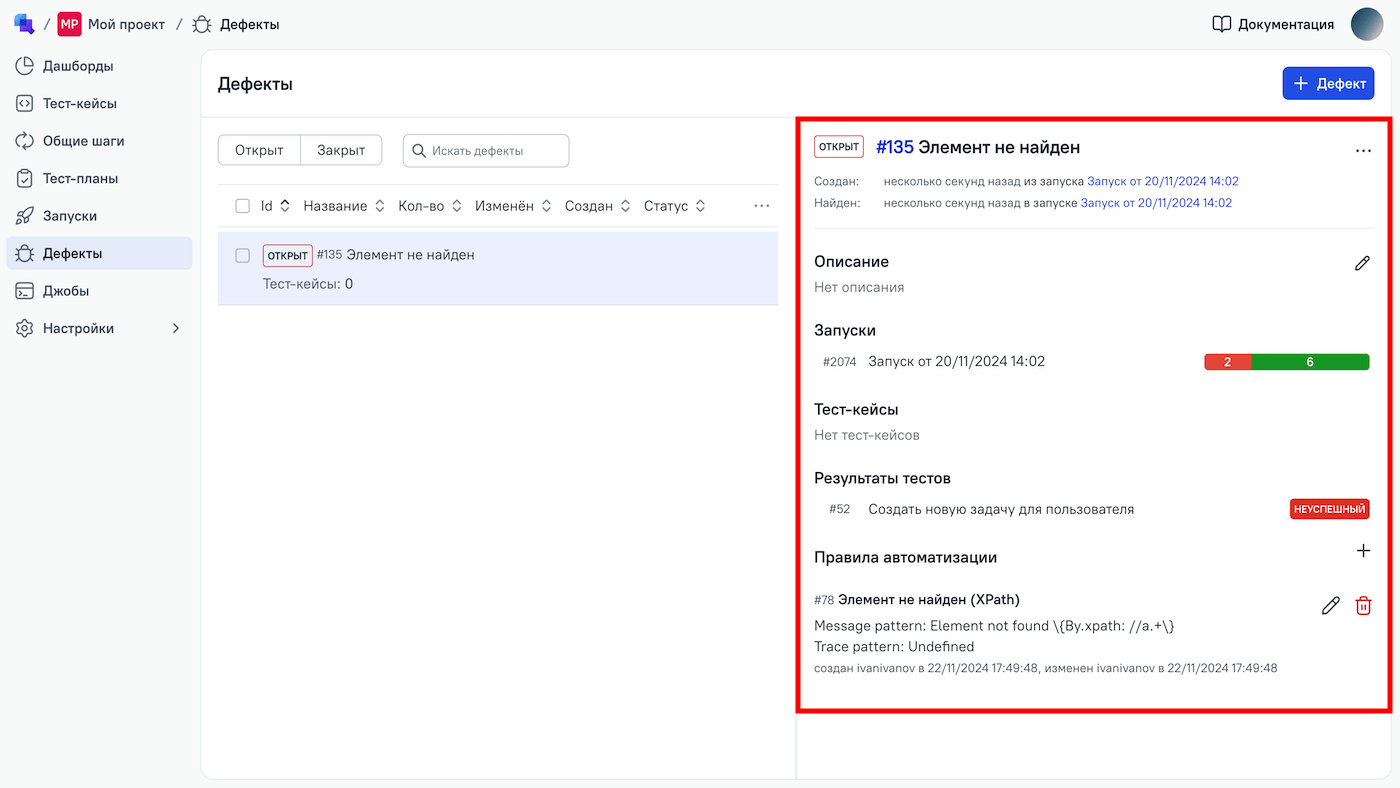
Важно
Полный список тест-кейсов, связанных с дефектом, отображается в его карточке только после закрытия всех связанных запусков.
Добавление правила автоматизации
Для каждого дефекта вы можете определить одно или несколько правил автоматизации. С помощью них ТестОпс будет автоматически связывать результаты тестов с дефектом на основе сообщений об ошибках и трассировок стека. Каждое правило автоматизации использует регулярные выражения для сопоставления текста.
Совет
Например, если ваш кластер Selenium не работает, вы можете получать много сообщений об ошибках, содержащих строку Element not found. Обычно за этой строкой следует XPath-выражение. Вы можете автоматически сопоставить такие ошибки с помощью правила автоматизации. Для этого используйте шаблон сообщения об ошибке: Element not found \{By.xpath: //a.+\}.
Чтобы добавить правило автоматизации на странице с неуспешным результатом теста:
В правой нижней части экрана нажмите Связать с дефектом.
В окне создания дефекта заполните поля:
- Название правила;
- Шаблон поиска по сообщению об ошибке;
- Шаблон поиска по стек-трейсу.
Чтобы добавить правило автоматизации к уже существующему дефекту или изменить текущие правила:
Перейдите в раздел Дефекты и откройте дефект из списка.
Нажмите Редактировать или Удалить в секции Правила автоматизации.
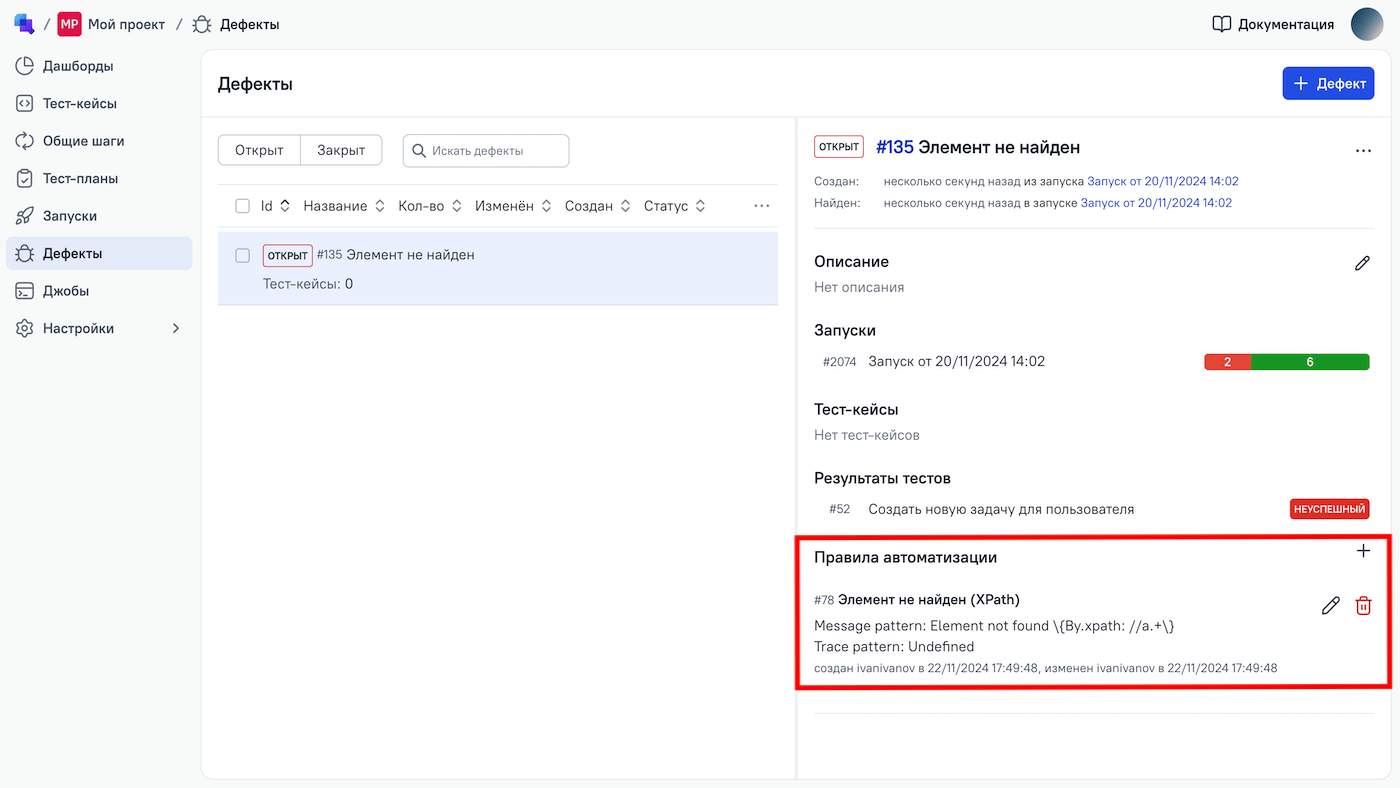
ТестОпс автоматически соотносит правила автоматизации и сбои тестов в запуске:
- Если вы создали новый запуск и в нем появились неуспешные результаты тестов, они будут связаны с дефектами на основе соответствующих правил автоматизации.
- Если вы открыли ранее закрытый запуск повторно, ТестОпс проверит наличие неуспешных результатов тестов в запуске и свяжет их с существующими правилами автоматизации.
- Если у вас есть несколько открытых запусков и в одном из них вы создали дефект с правилом автоматизации, в меню открытого запуска нажмите Искать дефекты, чтобы ТестОпс соотнес и связал неуспешные результаты тестов с новым правилом автоматизации.
Сортировка дефектов
Чтобы отсортировать список дефектов:
- В разделе Дефекты нажмите Опции.
- В меню Сортировать по выберите атрибут, по которому нужно отсортировать дефекты.
- В меню Направление выберите направление сортировки.
Поиск и фильтрация дефектов
Дефекты можно фильтровать по их названию и атрибуту Статус:
- Для поиска по названию нужно ввести текст для поиска.
- Для поиска по атрибутам нужно указать атрибут и его значение.
Фильтрация по названию
Чтобы отфильтровать дефекты по названию:
- В разделе Дефекты нажмите на поле поиска над списком дефектов.
- Введите текст для поиска и нажмите Enter.
- Чтобы очистить поле поиска, нажмите Backspace (Windows) / Delete (macOS) или Очистить под полем поиска.
Фильтрация по атрибутам
Чтобы отфильтровать дефекты по атрибутам:
- В разделе Дефекты нажмите на поле поиска над списком дефектов.
- Выберите атрибут для поиска.
- Выберите значение для атрибута.
- Чтобы очистить поле поиска, нажмите Backspace (Windows) / Delete (macOS) или Очистить под полем поиска.
Массовые операции
Вы можете переоткрывать, закрывать и удалять несколько дефектов одновременно с помощью панели массовых операций:
- В разделе Дефекты выберите дефекты, установив галочки рядом с ними.
- В нижней части экрана в панели массовых операций выберите необходимое действие.
Чтобы сбросить выбор дефектов, нажмите на крестик в этой же панели.
Связывание дефектов с задачами
Чтобы связывать дефекты с задачами в таск-трекере, необходимо настроить интеграцию с используемым таск-трекером. Инструкции для поддерживаемых таск-трекеров можно найти в разделе документации Интеграции.
После того как вы включили интеграцию с таск-трекером для вашего проекта, вы можете связать дефект с существующей задачей или создать новую задачу прямо из ТестОпс. Это можно сделать при создании дефекта или позже.
- В разделе Дефекты откройте дефект, который хотите связать с задачей.
- Нажмите
⋯в правом верхнем углу и выберите Связать с задачей из баг-трекера. - Выберите таск-трекер.
- Выберите задачу.
- Нажмите Связать с задачей из баг-трекера.
Синхронизация статуса дефекта и связанной задачи
В ТестОпс реализованы вебхуки, которые позволяют синхронизировать статус дефекта со статусом связанной задачи в таск-трекере. Если задача закрывается, связанный с ней дефект закрывается автоматически.
Эта функция доступна для интеграций с Jira Data Center (Jira Server), Jira Software Cloud и Kaiten.
Закрытие дефекта
Если проблема устранена и вы больше не ожидаете сбоев тестов, связанных с дефектом, его можно закрыть. После смены статуса дефекта на Закрыт его правила автоматизации отключатся и не будут использоваться для обработки сбоев тестов.
Чтобы закрыть дефект:
- В разделе Дефекты откройте дефект из списка.
- В правой верхней части экрана нажмите
⋯→ Закрыть.
Закрытый дефект можно снова открыть, для этого:
- В разделе Дефекты откройте дефект из списка.
- В правой верхней части экрана нажмите
⋯→ Открыть заново.
Чтобы закрыть или переоткрыть несколько дефектов, используйте панель массовых операций.

